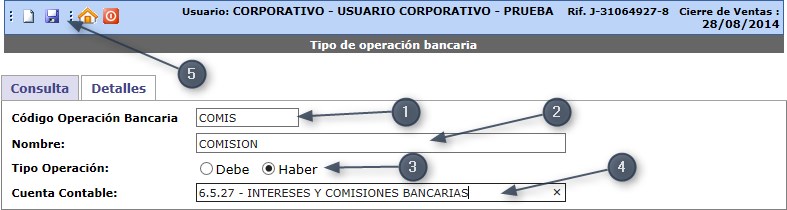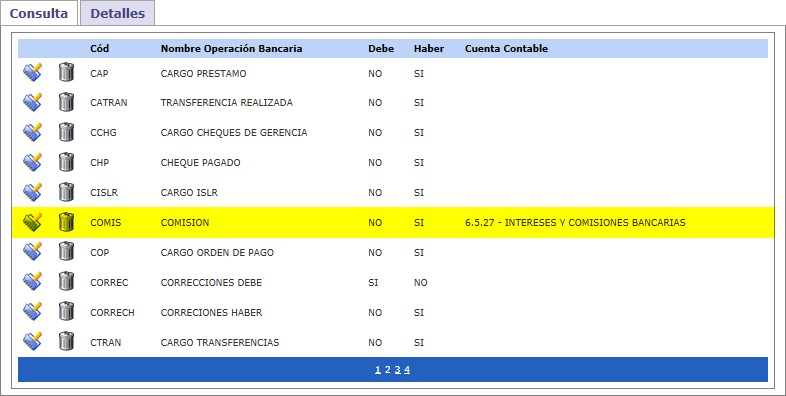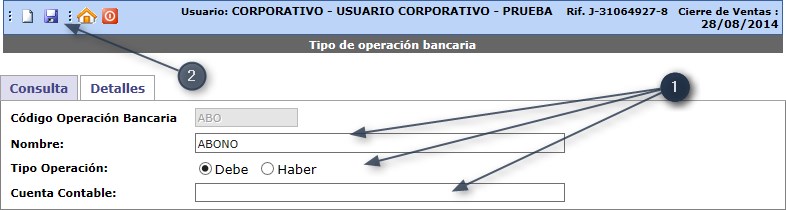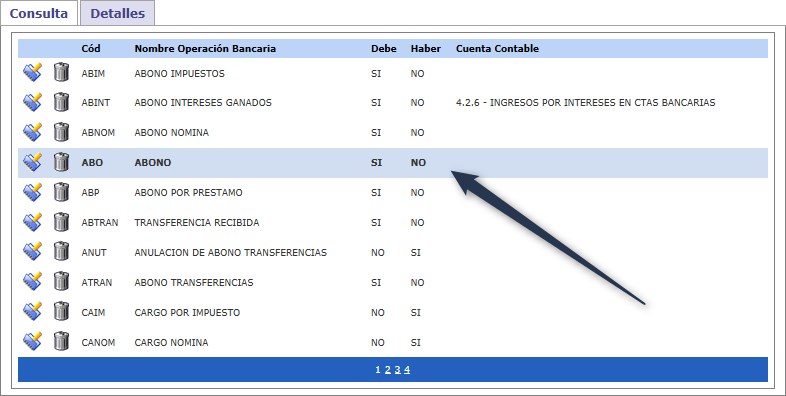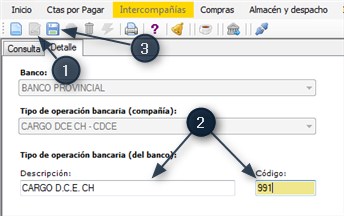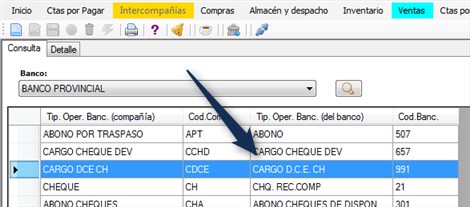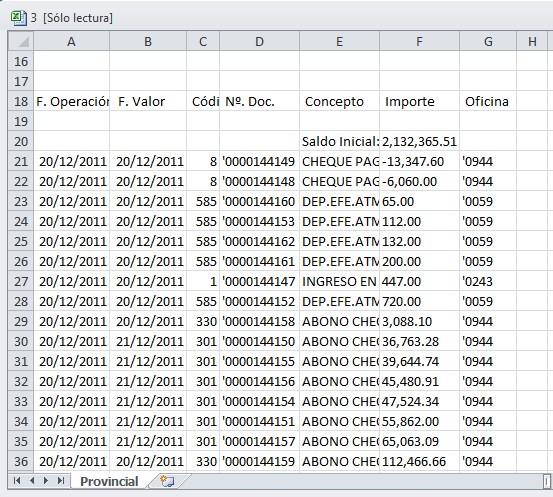Conciliación bancaria
De T3Wiki
|
Es un mecanismo de control del efectivo. Consiste en realizar un cotejo ó comparación entre los registros de la empresa en el mayor de bancos y el estado de cuenta emitido por cada entidad bancaria al final de cada mes, con el objeto de obtener el saldo correcto y exacto de la empresa al cierre.
Contenido |
Configuración
El primer paso es parametrizar el módulo, para ello es necesario realizar varios procedimientos de carga y actualización de datos que permitirán llevar a cabo el proceso de conciliación adecuadamente.
Tipo de Operación Bancaria Según Compañía
- En esta sección se podrá consultar el listado de todas las Operaciones Bancarias definidas y utilizadas por la compañía.
- Para gestionar esta sección Ingrese a T3Win como Gerente ó Asistente Administrativo.
Consultar
- Seleccione la opción Tipo de operación bancaria del menú principal Banco, a continuación se visualiza el listado de todas las operaciones bancarias que gestiona la compañía.
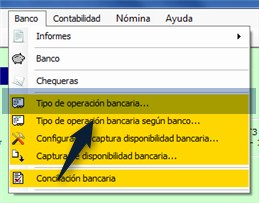

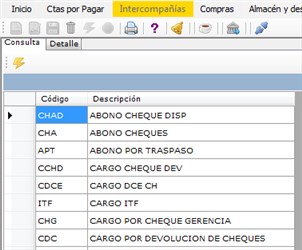
- Puede ver el detalle da cada tipo de operación haga doble clic sobre el registro deseado, se mostrara información referida al código, descripción y naturaleza del tipo de operación. Esta sección es de solo lectura, no es posible realizar ningún tipo de actualización sobre los registros consultados.
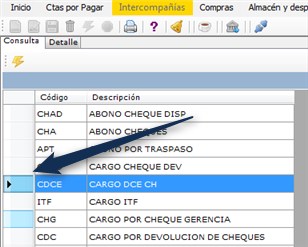


Mantenimiento
El mantenimiento de los tipos de operaciones bancarias de la compañia será gestionado a través de la oficina central, las sucursales serán actualizadas por medio de un proceso unico de distribución de los datos. Para realizar el proceso de mantenimmiento de las operaciones bancarias debe ingresar al sistema T3Web como usuario Corporativo.
Cargar
- Seleccione la opción OPERACIÓN BANCARIA del menú principal GENERAL
- Para ingresar un nuevo tipo de transacción haga clic sobre el botón
 Nuevo.
Nuevo.
- Proceda a cargar el nuevo registro:
Modificar
- Seleccione la opción OPERACIÓN BANCARIA del menú principal GENERAL
- Para modificar un tipo de operación haga clic sobre el botón
 Editar.
Editar.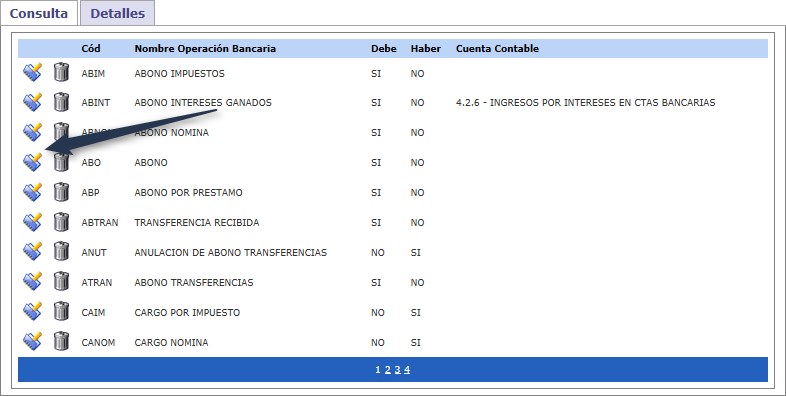
- Proceda a modificar el registro seleccionado, sólo se podran hacer ajustes a los campos Nombres y Tipo Operación:
Eliminar
- Seleccione la opción OPERACIÓN BANCARIA del menú principal GENERAL
- Para eliminar un tipo de operación haga seleccione el registro deseado y haga clic sobre el botón
 Eliminar en la consulta principal.
Eliminar en la consulta principal.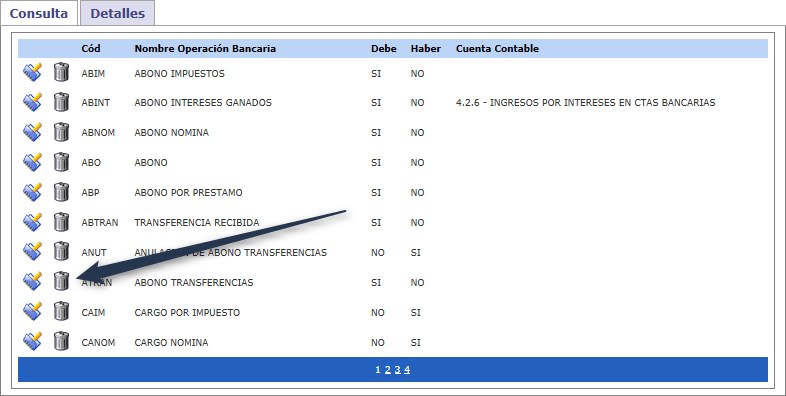
- El sistema solicitará certificación del proceso, haga clic en confirmar y el registro será eliminado.
Consultar
- Seleccione la opción OPERACIÓN BANCARIA del menú principal GENERAL, a continuación se visualiza el listado de todas las operaciones bancarias que gestiona la compañía.



Tipo de Operación Bancaria Según Banco
- Esta sección permite relacionar los códigos de tipo de operación de la compañía con los códigos de tipos de transacción que maneja cada uno de los bancos que mantienen cuentas activas con la empresa.
- Para gestionar esta sección Ingrese a T3Win como Gerente ó Asistente Administrativo.
Cargar
- Seleccione la opción Tipo de operación bancaria según banco del menú principal Banco
- Para relacionar un nuevo tipo de transacción haga clic sobre el botón
 Nuevo.
Nuevo.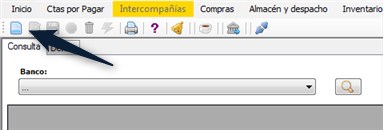
- Proceda a cargar el nuevo registro:
- Indique el banco al cual desea relacionar el tipo de operación.
- Seleccione el tipo de operación bancaria de la compañía.
- Ingrese una descripción que identifique el tipo de operación del banco que desea asociar.
- Indique el código de transacción especificado por el banco en el archivo del estado de cuenta.
- Haga clic en el botón
 Guardar para finalizar el proceso de carga. Se crea el nuevo registro de relación de operaciones bancarias entre la compañía y el banco seleccionado.
Guardar para finalizar el proceso de carga. Se crea el nuevo registro de relación de operaciones bancarias entre la compañía y el banco seleccionado.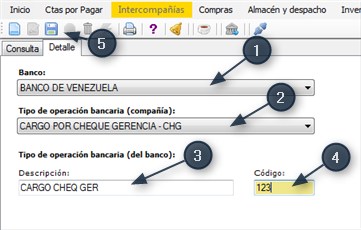


Modificar
- Seleccione la opción Tipo de operación bancaria según banco del menú principal Banco
- Indique el banco y seleccione el registro al cual desea realizar los ajustes haciendo doble clic, se visualizará el detalle del registro.
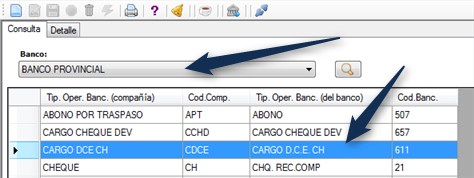

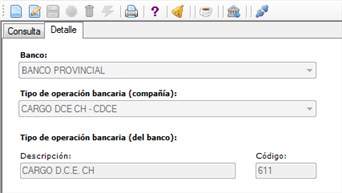
- Proceda a edita el registro seleccionado, en esta sección sólo es posible editar los campos descripción y código:
Consultar
- Seleccione la opción Tipo de operación bancaria según banco del menú principal Banco, posteriormente indique el banco y haga clic sobre el botón
 , se visualizará el listado de los tipos de operaciones asociados entre la compañía y el banco seleccionado.
, se visualizará el listado de los tipos de operaciones asociados entre la compañía y el banco seleccionado.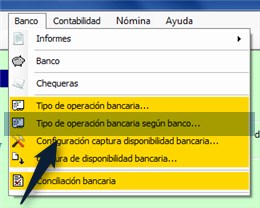

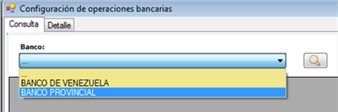

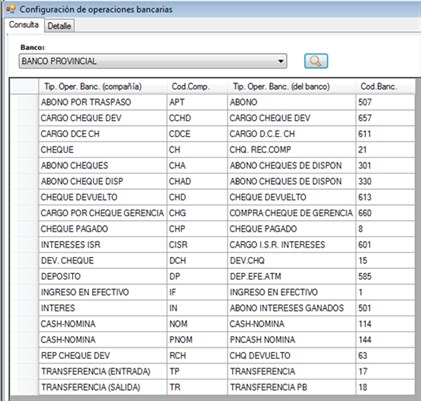
- Puede ver el detalle da cada tipo de operación haga doble clic sobre el registro deseado.
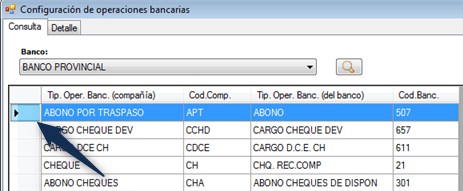

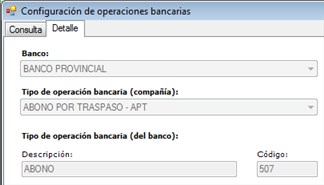
Configuración Captura Disponibilidad Bancaria
- Esta sección permite identificar y parametrizar los campos claves requeridos por el sistema para la captura de la disponibilidad bancaria, la información es tomada de los estados de cuentas emitidos por cada banco en formato electrónico. Este proceso se realiza una sola vez por cada banco, se podrán realizar ajustes siempre y cuando el banco modifique el formato del estado de cuenta.
- Para gestionar esta sección Ingrese a T3Win como Gerente ó Asistente Administrativo.
Cargar
- Seleccione la opción Configuración Captura Disponibilidad Bancaria del menú principal Banco
- Para relacionar un archivo haga clic sobre el botón
 Nuevo.
Nuevo.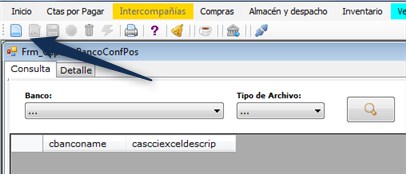
- Pasos para cargar y relacionar el archivo con el estado de cuenta que desea configurar:
- Seleccione el banco.
- Indique el tipo de archivo.
- Especifiique la ruta de acceso donde se ubica el archivo.
- Se visualizarán los registros del estado de cuenta asociados al archivo indicado.
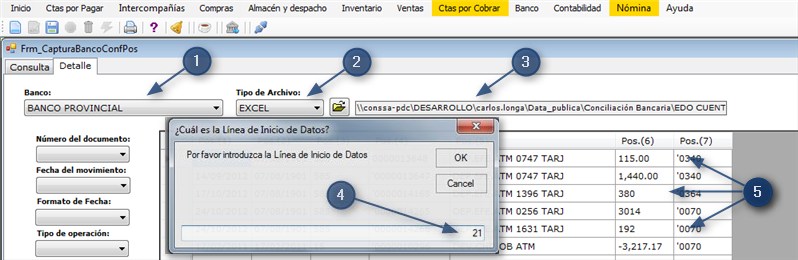
- Asocie los campos del sistema con los del archivo, relacionando la columnna correspondiente a cada descripción de campo.
- Si relaciono mal un campo, haga clic sobre el botón
 esto permmite asociar los campos nuevamente.
esto permmite asociar los campos nuevamente.
- Haga clic en el boton
 Guardar para finalizar el proceso.
Guardar para finalizar el proceso.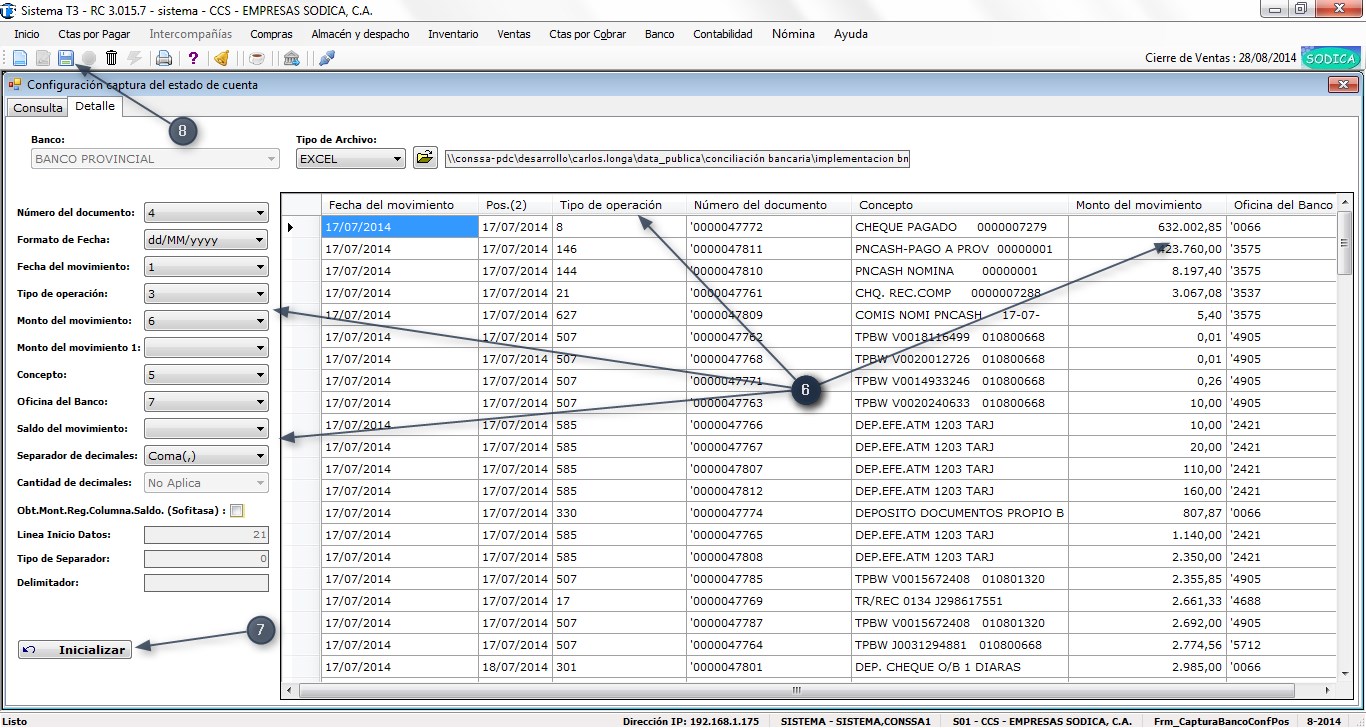
- Se crea el registro con la configuración del archivo al banco indicado.
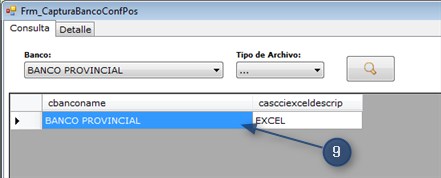
Modificar
- Seleccione la opción Configuración Captura Disponibilidad Bancaria del menú principal Banco.
- Identifique el registro que desea modificar, indique el Banco (1), Tipo de Archivo (2) y haga clic sobre el botón
 Buscar (3), se visualizará el registro relacionado a los parametros indicados (4), haga doble clic sobre el registro visualizado, esto nos permitira ver el detalle de dicho registro.
Buscar (3), se visualizará el registro relacionado a los parametros indicados (4), haga doble clic sobre el registro visualizado, esto nos permitira ver el detalle de dicho registro.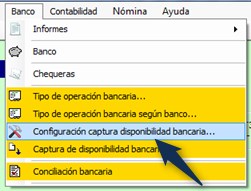

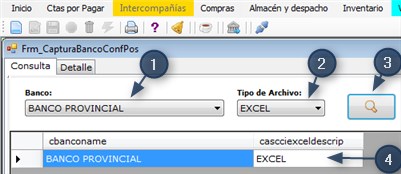

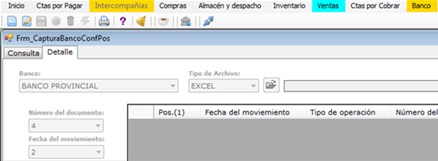
- Haga clic sobre el botón
 Modificar.
Modificar.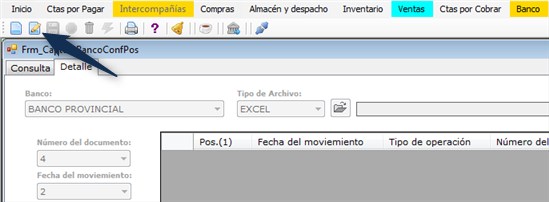
- Proceda a relacioar el archivo con los ajustes requeridos:
- Indique el tipo de archivo.
- Especifiique la ruta de acceso donde se ubica el archivo.
- Se visualizarán los registros del estado de cuenta asociados al archivo indicado.
- Asocie los campos del sistema con los del archivo, relacionando la columnna correspondiente a cada descripción de campo.
- Si relaciono mal un campo, haga clic sobre el botón
 esto permmite asociar los campos nuevamente.
esto permmite asociar los campos nuevamente.
- Haga clic en el boton
 Guardar para finalizar el proceso.
Guardar para finalizar el proceso.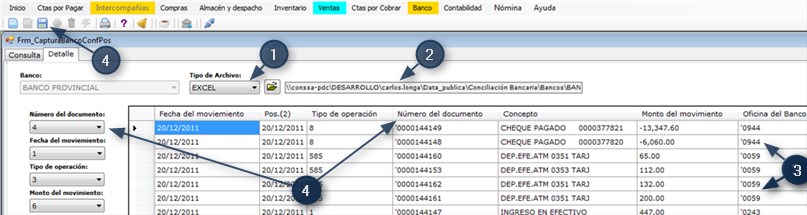
Consultar
- Seleccione la opción Configuración Captura Disponibilidad Bancaria del menú principal Banco.
- Identifique el registro que desea consultar, indique el Banco (1), Tipo de Archivo (2) y haga clic sobre el botón
 Buscar (3), se visualizará el registro relacionado a los parametros indicados (4), haga doble clic sobre el registro visualizado, esto nos permitira ver el detalle de dicho registro.
Buscar (3), se visualizará el registro relacionado a los parametros indicados (4), haga doble clic sobre el registro visualizado, esto nos permitira ver el detalle de dicho registro.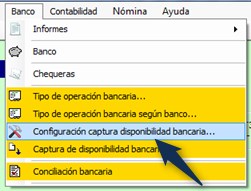

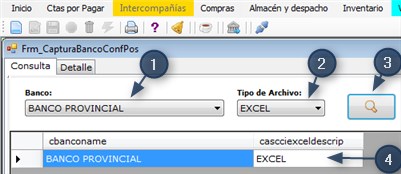

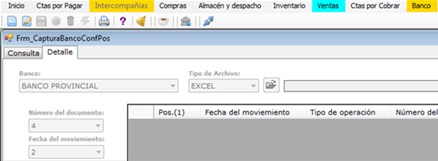
Captura Disponibilidad Bancaria
Este proceso permite cargar y capturar la disponibilidad bancaria (saldo) de cualquier cuenta bancaria relacionada a la compañía, siempre y cuando el archivo asociado al estado de cuenta este debidamente configurado.
Capturar
- Seleccione la opción Captura de Disponibilidad Bancaria del menú principal Banco.
- Se visualiza la pantalla Captura de Disponibilidad Bancaria, haga clic sobre el botón
 Nuevo para realizar una captura nueva de un estado de cuenta.
Nuevo para realizar una captura nueva de un estado de cuenta.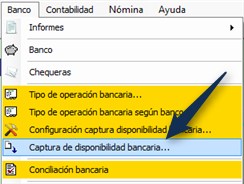

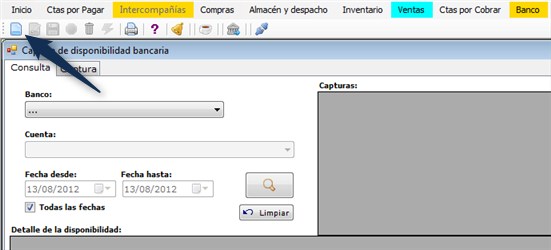
- Indique el Banco (1) y el número de Cuenta (2) relacionado al estado de cuenta, el tipo de Archivo (3) y la ruta de acceso donde se ubica el Archivo con el estado de cuenta (4), se visualizan los Registros (5) del estado de cuenta, especifique el Separador de Decimales (5) y el Saldo del Banco (6) según se especifiquen en el estado de cuenta, para finalizar haga clic sobre el botón
 Guardar (7).
Guardar (7).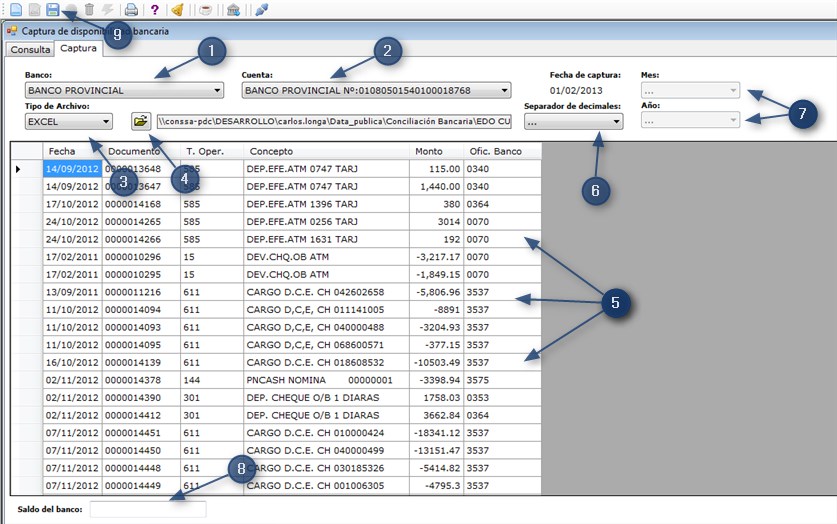
- Se crea el registro con la captura del archivo, este proceso se debe realizar mensualmente con cada uno de los estados de cuenta emitidos por las entidad bancaria relacionada a la compañia.
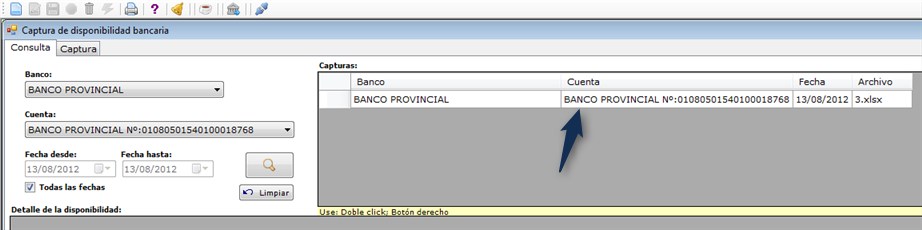
- Durante el proceso de captura es posible realizar algunos ajustes por motivo de validación, un caso muy particular se presenta cuando no existe relación con los códigos de transacción del banco con respecto a los definidos por la compañia. En este caso el sistema nos indicará cuales son los ocódigos que necesitan ser relacionados, estos ajustes se realizan a través del mantenimiento de Tipo de operación bancaria Según banco.
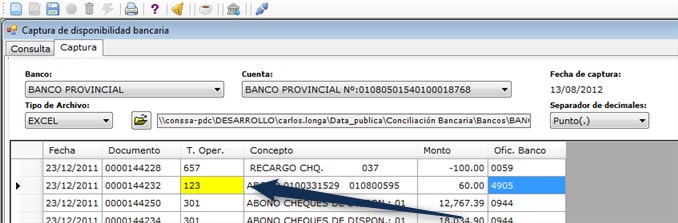
Consultar
- Seleccione la opción Captura de Disponibilidad Bancaria del menú principal Banco.
- Se visualiza la pantalla Captura de Disponibilidad Bancaria.
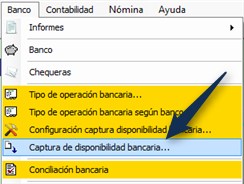

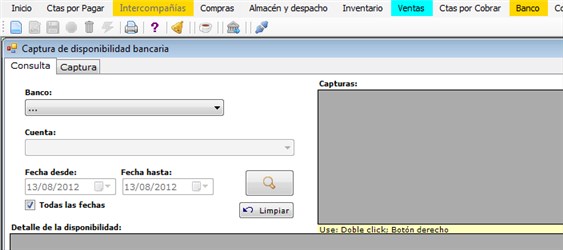
- Para realizar una consulta ingrese los siguientes parametros: Banco (1), Número de Cuenta (2), Fecha (3), posteriormente haga clic sobre el botón
 Buscar (4), se visualizaran los registros correspondientes a las capturas de disponibilidad bancaria (5) relacionadas al periodo de fecha estabblecido.
Buscar (4), se visualizaran los registros correspondientes a las capturas de disponibilidad bancaria (5) relacionadas al periodo de fecha estabblecido.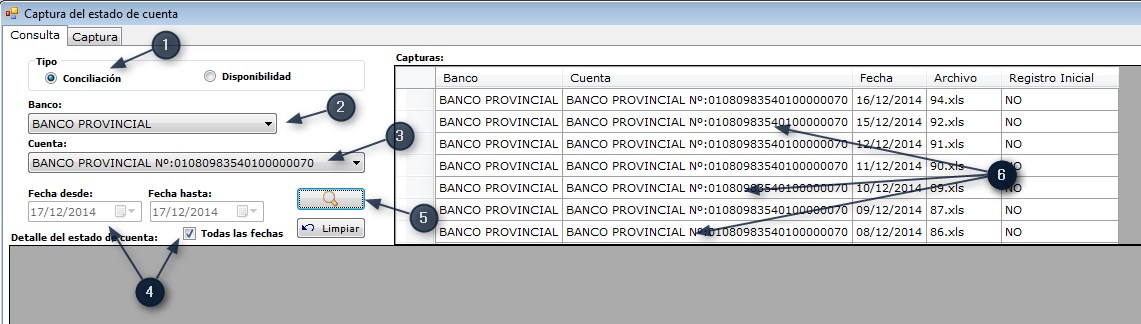
- El parametro de fecha, podemos solicitar visualizar todas las capturas realizadas para una cuenta en especifico ó determinar un periodo cualquiera.
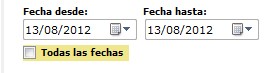
- Para ver el detalle de una captura, hacemos clic con el botón derecho del mouse sobbre el registro deseado, en el menu desplegado seleccionamos Ver Detalle (1), se visualizaran los registros relacionados a la captura de disponibilidad consultada (2).
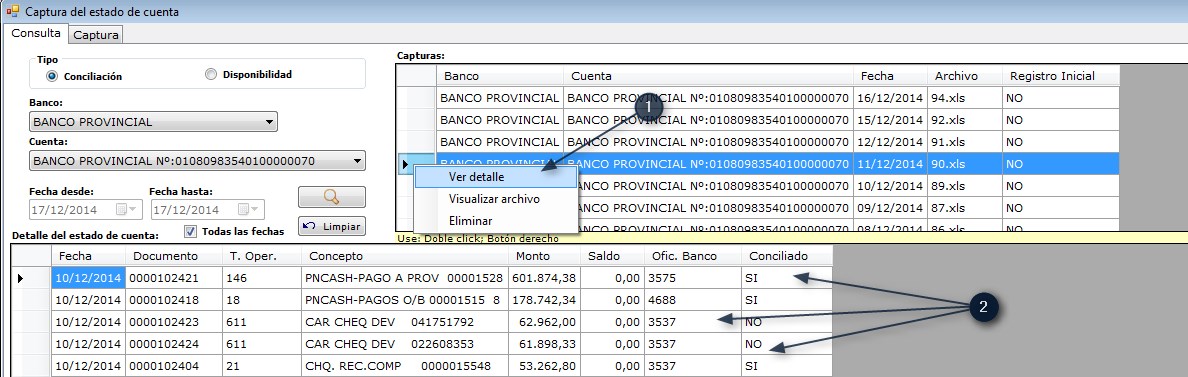
- Para realizar una nueva consulta, haga clic sobre el botón
 Limpiar, esto inicialiizara todos los parametros.
Limpiar, esto inicialiizara todos los parametros.
Eliminar
- Seleccione la opción Captura de Disponibilidad Bancaria del menú principal Banco.
- Se visualiza la pantalla Captura de Disponibilidad Bancaria.
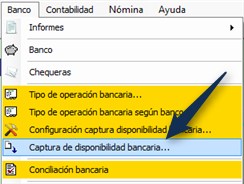

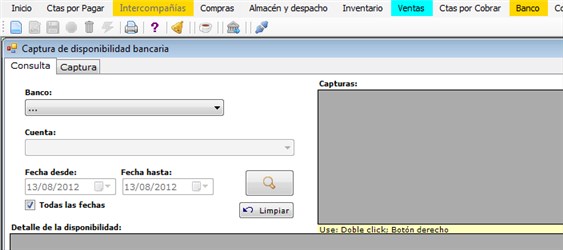
- Una vez identificado la captura que desea eliminar, haga clic derecho el registro en el menú desplegado seleccionamos Eliminar, confirmamos para finalizar el proceso.
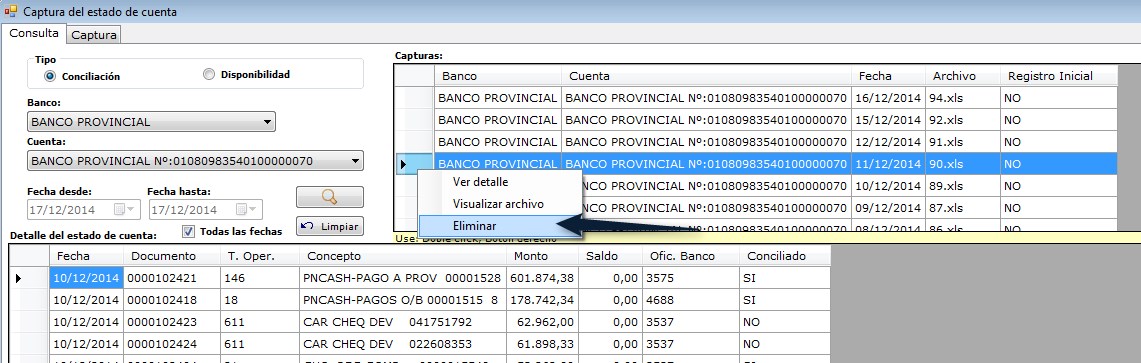
Visualizar Archivo
- Seleccione la opción Captura de Disponibilidad Bancaria del menú principal Banco.
- Se visualiza la pantalla Captura de Disponibilidad Bancaria.
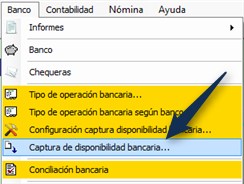

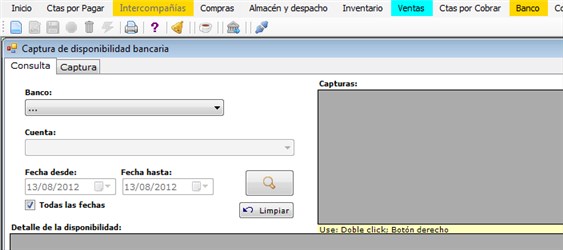
- Una vez identificado la captura a consultar, haga clic derecho el registro en el menú desplegado seleccionamos Visualizar Archivo ó hacemos clic sobre el botón
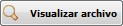 Visualizar Archivo ubicado en la parte inferior derecha de la pantalla. Se carga el archivo a través de la herramienta disponible para visuallizar de acuerdo al formato con que fue guardado, en este caso (Excel).
Visualizar Archivo ubicado en la parte inferior derecha de la pantalla. Se carga el archivo a través de la herramienta disponible para visuallizar de acuerdo al formato con que fue guardado, en este caso (Excel).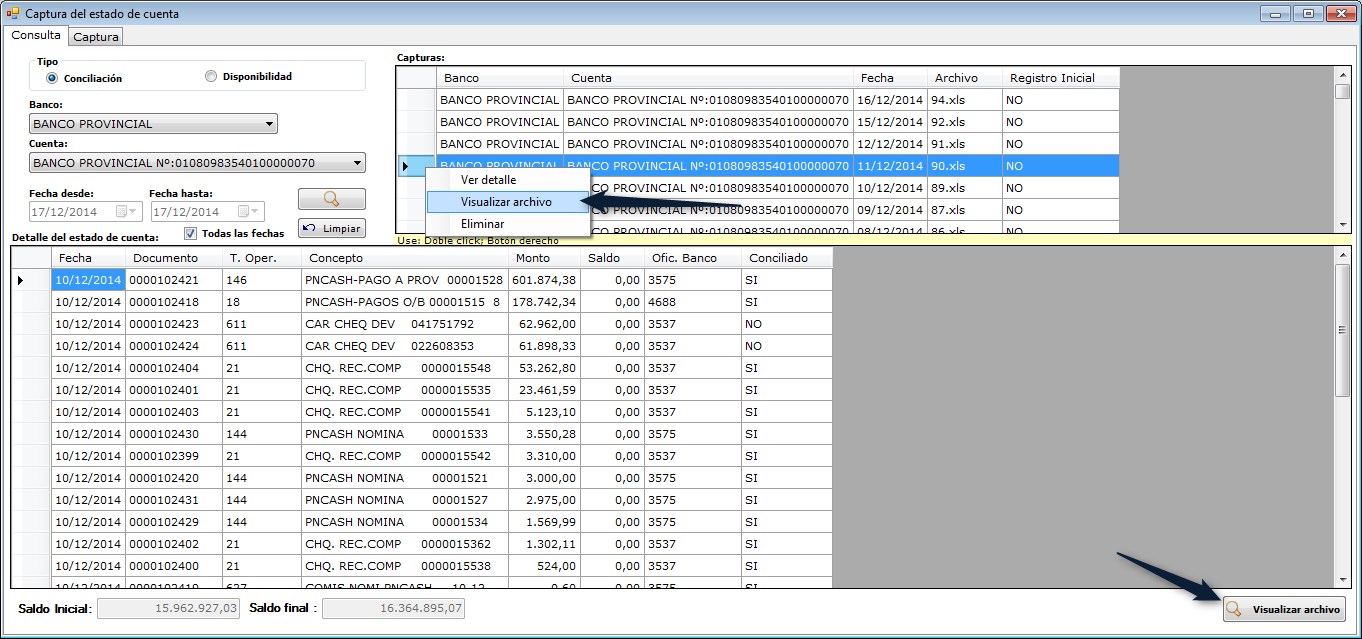
Conciliación Bancaria
Paso 1
- Seleccione la opción Conciiliación Bancaria del menú principal Banco.
- Se visualiza la pantalla para procesar la Conciliación Bancaria, haga clic en el botón
 Nuevo.
Nuevo.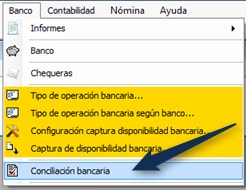

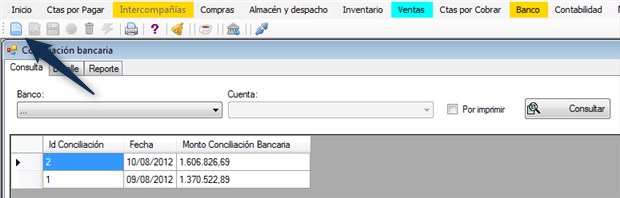
- Indicamos el Banco (1), Número de la cuenta (2) y hacemos clic sobre el botón
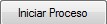 Iniciar Proceso (3), el sistema visualiza los registro no conciliados relacionados al Banco (4) y los no conciliados en Libro (5).
Iniciar Proceso (3), el sistema visualiza los registro no conciliados relacionados al Banco (4) y los no conciliados en Libro (5).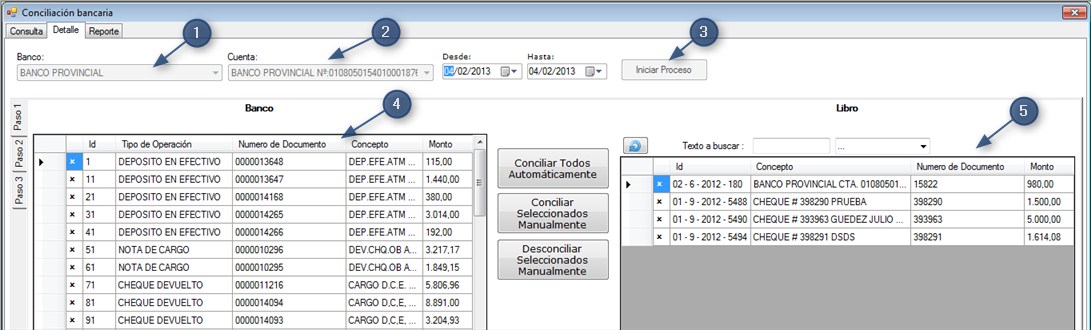
- El siguiente paso es empezar a conciliar los registros, para ello contamos con dos procesos Conciliar Todos Automáticamente y Conciliar Seleccionados Maualmente.
- Al hacer clic sobre el botón
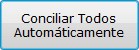 (1), el sistema aosociará automáticamente aquellos registros coincidentes por monto en Banco y en Libro (2)
(1), el sistema aosociará automáticamente aquellos registros coincidentes por monto en Banco y en Libro (2)  .
.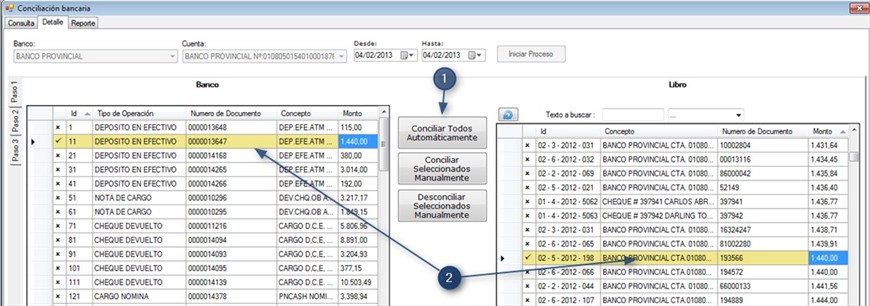
- Al hacer clic sobre el botón
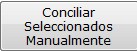 (1), el sistema le permitirá aosociará manualmente aquellos registros que usted considere deben estar relacionados en Banco y en Libro (2)
(1), el sistema le permitirá aosociará manualmente aquellos registros que usted considere deben estar relacionados en Banco y en Libro (2)  .
.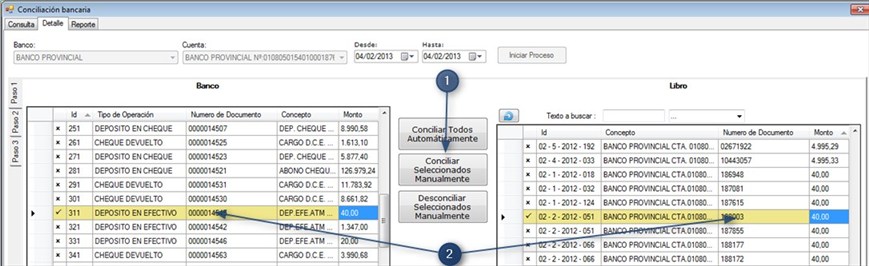
- Si requiere eliminar la relación de algunos registros, identifique los registros que seran afectados en Banco y en Libro y haga clic sobre el botón
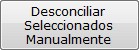 , la asociasión quedará eliminada y los registros pasarán nuevamente al estatus no conciliado
, la asociasión quedará eliminada y los registros pasarán nuevamente al estatus no conciliado  .
.
- Al hacer clic sobre el botón
- Una vez finalizadas todas las relaciones hacemos clic en el botón
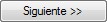 Siguiente para ir al Paso 2.
Siguiente para ir al Paso 2.
Paso 2
Esta sección visualiza todas las transacciones bancarias que no han sido registradas en el Libro, dependiendo del tipo de operación debemos identificar con un estatus de ingreso ó egreso cada registro del banco (1), finalizado este proceso hacemos clic en el botón ![]() Siguiente (2) para ir al Paso 3.
Siguiente (2) para ir al Paso 3.
Paso 3
- Esta sección visualiza aquellas transacciones existentes en Libro y no poseen registro en el Banco, dependiendo del tipo de operación debemos identificarlas con un estatus (1), asgnamos el saldo según banco (2), por ultimo hacemos clic en el botón
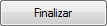 Finalizar (3).
Finalizar (3).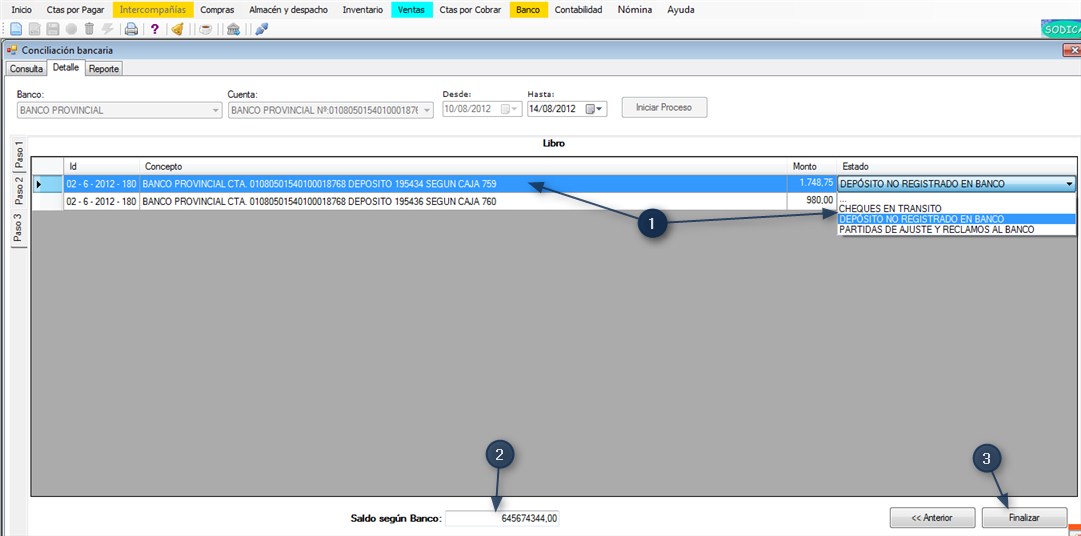
- Se genera un reporte de lo conciliado que debe ser impreso para finalizar el proceso de lo conciliado a la fecha.
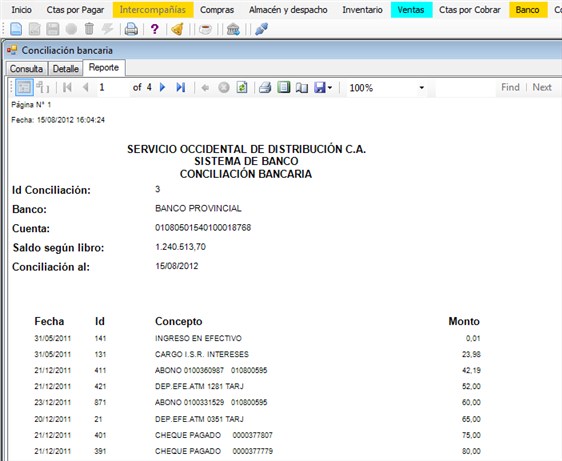
Consultar
- Seleccione la opción Conciiliación Bancaria del menú principal Banco.
- Se visualiza la pantalla para procesar la Conciliación Bancaria, para consultar las consiliaciones hechas a un banco y cuenta en especifico, indicamos Banco (1), Número de Cuenta (2) y hacemos clic sobre el botón
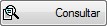 Consultar (3), se visualiza el historico de conciliaciones realizadas (4).
Consultar (3), se visualiza el historico de conciliaciones realizadas (4).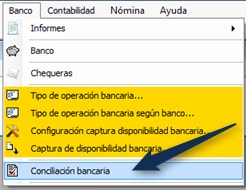

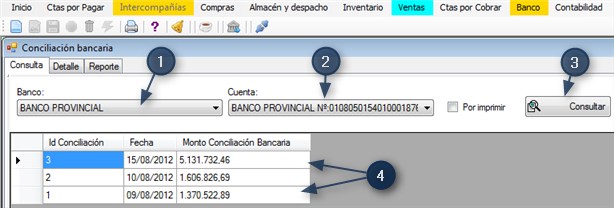
- Si desea ver el reporte de una conciliación en especifico, identificamos el registro y hacemos doble clic, se visualizara el reporte de la conciliación identificada.
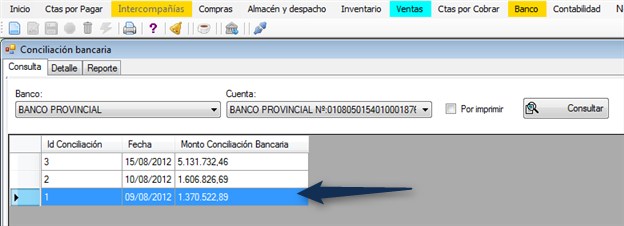

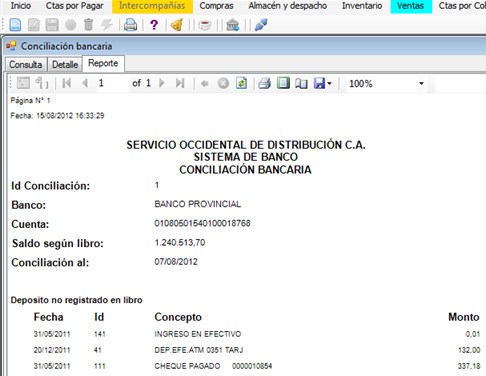
Los usuarios que se encuentra relacionado a este proceso son:
- Corporativo.
- Gerentes.
- Asistente Administrativo.
|